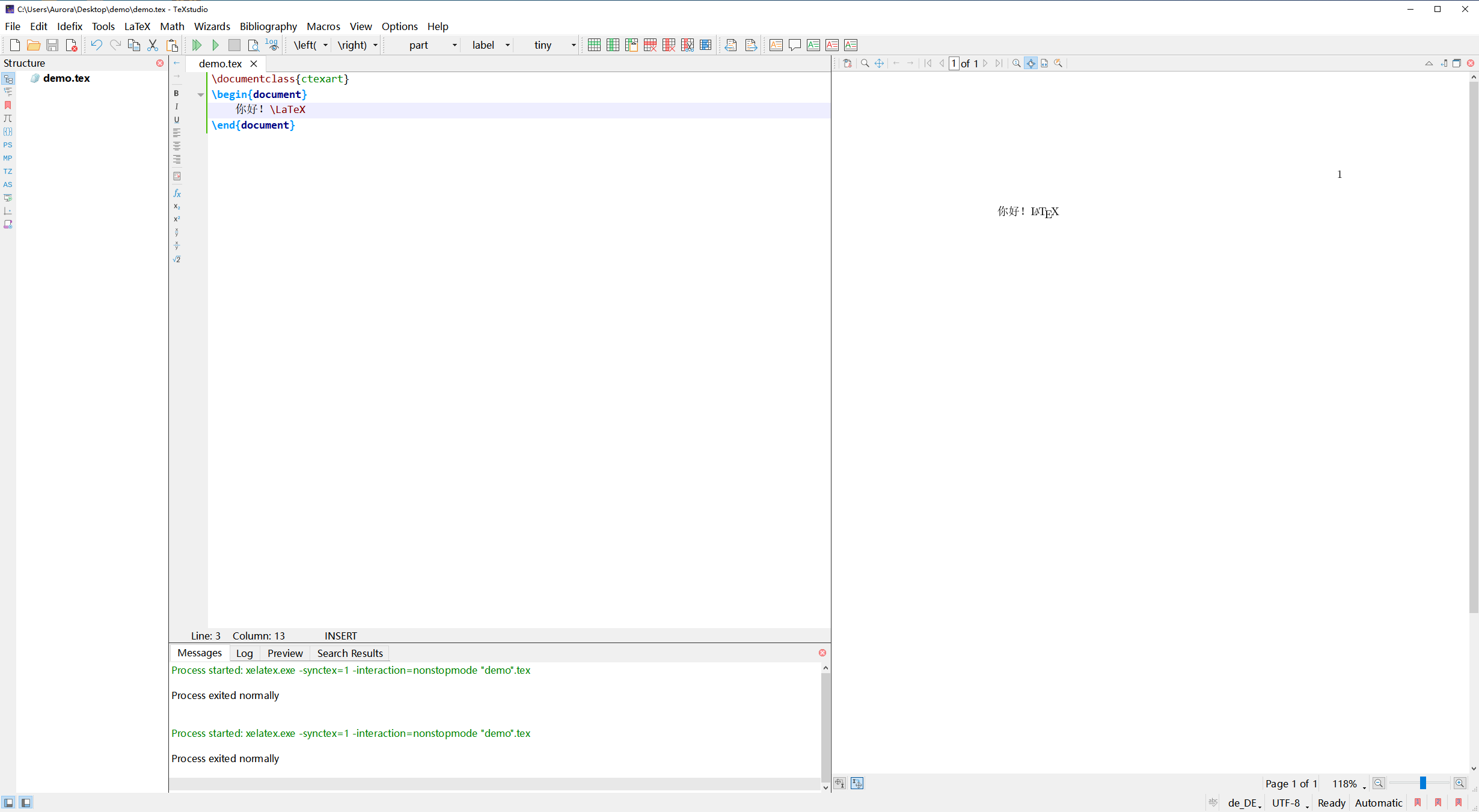TeXstudio 搭建LaTeX编辑环境
caution
非常重要,请仔细阅读完本文以后再进行相关操作。(因未仔细阅读完本文,出现任何错误后果自负, 逃~~~逃~~~逃
info
本教程采用Windows版本安装,Linux和MacOS版本安装类似,既然你已经使用Linux/MacOS,作者认为你的动手解决问题的能力很强,相信你可以通过自己的努力在Linux/MacOS上安装好TeXstudio。
下载
Texstudio 官网下载地址为:https://texstudio.org
点击Download,下载安装包。
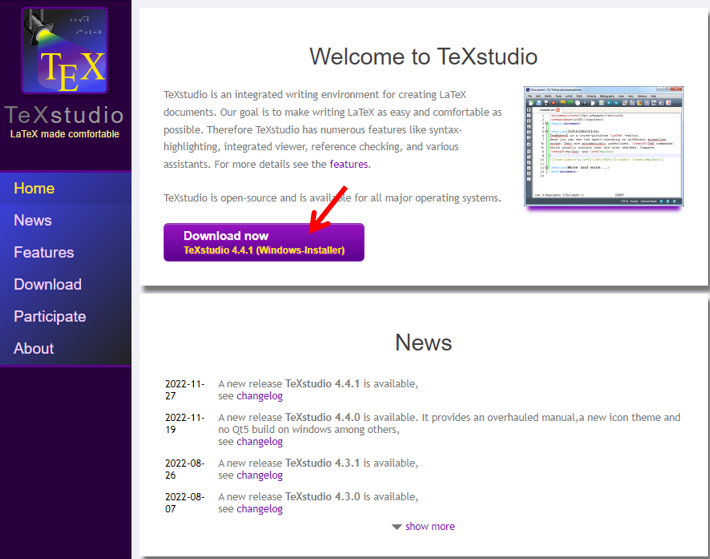
安装
1. 运行安装程序
双击运行安装程序。
2. 安装页面01
选择下一步。
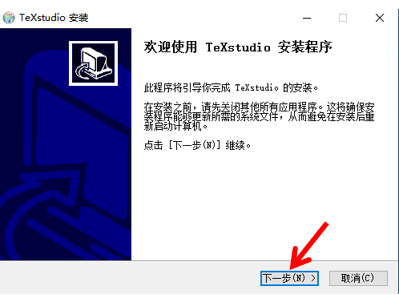
3. 安装页面02
选择关闭,结束安装。
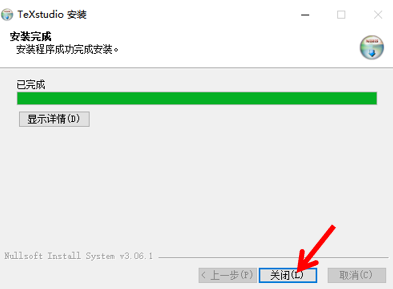
配置XeLaTeX
1. 打开TeXsudio
在开始菜单中找到TeXsudio, 并打开。
2. 进入TeXsudio配置界面
点击 Options -> Configure TeXsudio 便可进入TeXsudio配置界面。
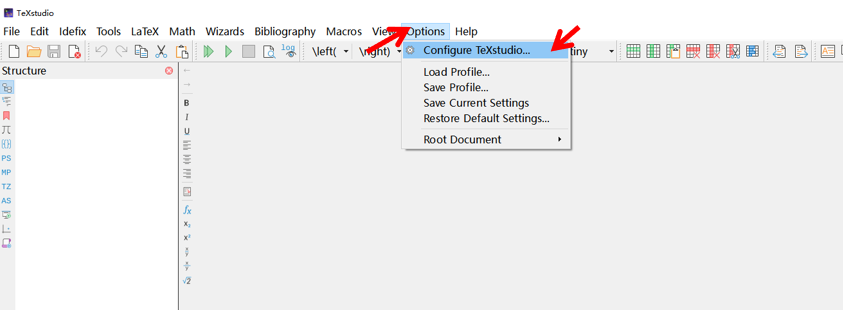
3. 将默认编译器改为XeLaTeX
点击 Build -> Default Compiler, 选择 XeLaTex。 点击 OK,完成配置
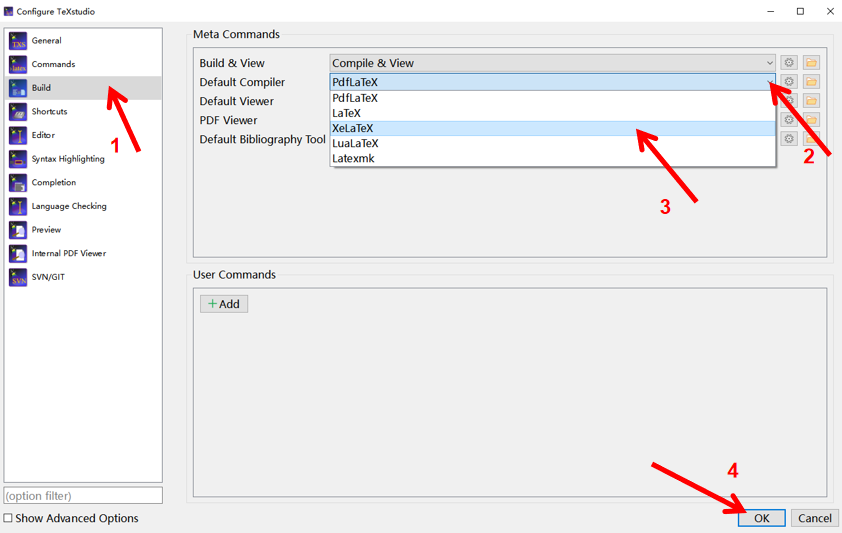
测试是否安装成功 & MiKTeX 缺失宏包安装
1. 新建一个LaTeX项目
点击新建文件图标。
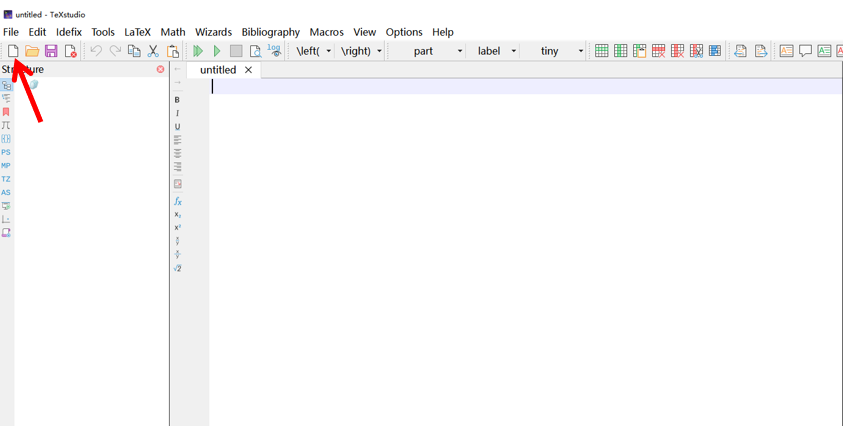
2. 保存LaTeX文件
点击保存图标,进入保存路径设置界面,将.tex文件保存到你想保存的路径。
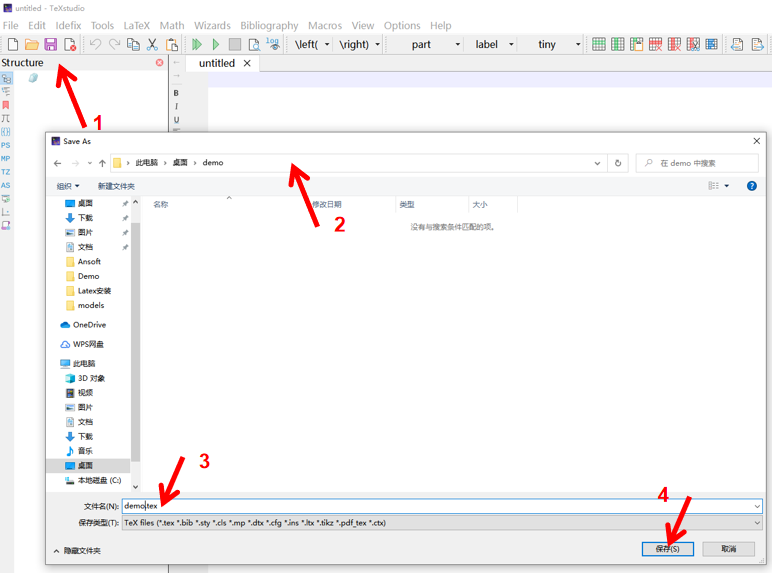
3. 输入LaTeX代码
在TeXsudio 界面中输入以下代码: (目前的你无需懂得这段代码的意思,只是为了测试LaTex环境是否成功安装)
\documentclass{ctexart}
\begin{document}
你好!\LaTeX
\end{document}
4. 编译
点击Build & View图标或者按F5健,进行LaTeX项目编译。
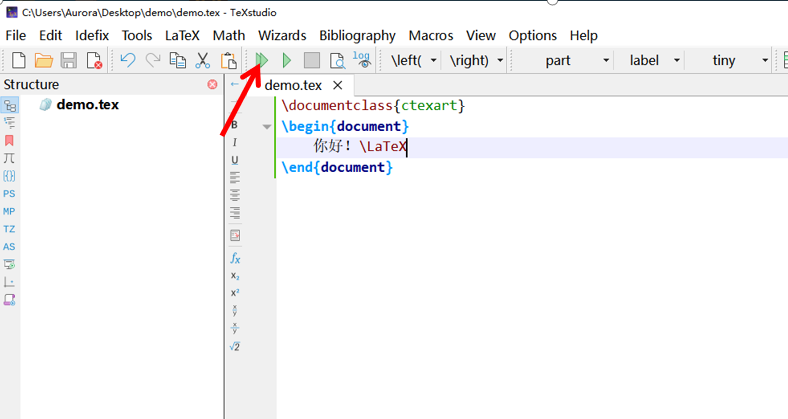
5. MiKTeX 缺失宏包安装
由于MiKTeX默认安装没有带 ctex 这个中文支持宏包,所以在编译时会弹出如下窗口,点击安装,MiKTeX即可自动从远程宏包管理库安装 ctex 这个宏包。
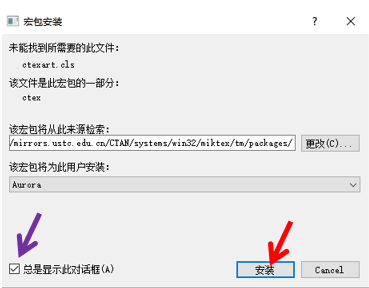
tip
这里可以取消勾选“总是显示此对话框”, MiKTeX会自动安装我们LaTeX项目中用到的本地没有的宏包。如果不取消勾选,则每次遇到缺失的宏包要安装时,都会弹出此界面。
6. 编译成功并且显示PDF
MiKTeX自动安装宏包成功后,XeLaTex会将我们的LaTeX项目编译成PDF文件,并且在右侧预览PDF文件。